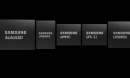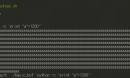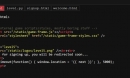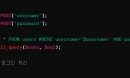누적 업데이트를 확인할 수 있는 MS 사이트 : https://support.microsoft.com/en-us/help/4498140
1) 누적 업데이트 받기 : https://www.catalog.update.microsoft.com/Search.aspx?q=KB4507453
3) .Net Framework 업데이트 받기 : https://www.catalog.update.microsoft.com/Search.aspx?q=.NET%20Framework%201903
4) Adobe Flash Player 보안 업데이트 받기 : https://www.catalog.update.microsoft.com/Search.aspx?q=2019-06%201903%EC%9D%98%20Adobe%20Flash%20Player%20%EB%B3%B4%EC%95%88%20%EC%97%85%EB%8D%B0%EC%9D%B4%ED%8A%B8
검색어는 적당히 조합해서 입력하면 됩니다.
Windows 10, 누적 업데이트 파일을 수동으로 한번에 설치하는 방법입니다.
업데이트 파일은 msu 또는 cab 파일 상관없습니다.
1) 아래 처럼 임의의 폴더에서 아래 그림처럼 폴더를 만들어서 위에서 받은 배치파일을 위치시킵니다.
2) update 폴더 아래에 SSU 폴더를 만들어줍니다.
누적 업데이트 파일을 다운로드해서 아래처럼 update 폴더에 넣어주세요.
윈도우 10은 아래 파일만 업데이트해주면 됩니다.
- 서비스 스택 업데이트
- 누적 업데이트
- .NET Framework
- Adobe Flash Player 보안 업데이트
(아래처럼 Downloads 폴더에 굳이 넣어둘 필요는 없구요.. D, E 등 아무 드라이브 아무 폴더에 넣어서 실행해도 됩니다.)
3) 위에서 받은 배치파일을 실행시켜줍니다.
4) [Y] 키를 눌러서 재부팅하고 해줍니다.ㅎ
5) PowerShell이나 실행창에서 winver 명령을 실행해서 업데이트가 잘되었는지 확인합니다.
6) 잘 사용합니다.ㅋㅋ
------------------------------------------------------------------------------------------------------------------------------------
수동 업데이트를 할 경우, 윈도우 자동 업데이트 서비스 꺼두기
위의 방법으로 수동 업데이트로 설치할 경우 "Windows update 서비스"를 "중지 및 사용안함"으로 해놓아도 상관없습니다.
매월 두번쨰 수요일날에 위 방법으로 누적 업데이트를 적용시켜주면 되구요.

 Windows_10_CCU_Update.cmd
Windows_10_CCU_Update.cmd




 가장 흔한 IoT 네트워킹 보안 실...
가장 흔한 IoT 네트워킹 보안 실...
 Windows 10, ISO 파일을 USB에 굽...
Windows 10, ISO 파일을 USB에 굽...